ChatGPT : GPT 入門 (1) GPT ビルダーによるカスタム ChatGPT の構築 (ブログ記事)
作成 : Masashi Okumura (@ClassCat)
作成日時 : 01/21/2024
* サンプルコードの動作確認はしておりますが、必要な場合には適宜、追加改変しています。
* ご自由にリンクを張って頂いてかまいませんが、sales-info@classcat.com までご一報いただけると嬉しいです。
- 人工知能研究開発支援
- 人工知能研修サービス(経営者層向けオンサイト研修)
- テクニカルコンサルティングサービス
- 実証実験(プロトタイプ構築)
- アプリケーションへの実装
- 人工知能研修サービス
- PoC(概念実証)を失敗させないための支援
- お住まいの地域に関係なく Web ブラウザからご参加頂けます。事前登録 が必要ですのでご注意ください。
◆ お問合せ : 本件に関するお問い合わせ先は下記までお願いいたします。
- クラスキャット セールス・マーケティング本部 セールス・インフォメーション
- sales-info@classcat.com ; Website: www.classcat.com ; ClassCatJP
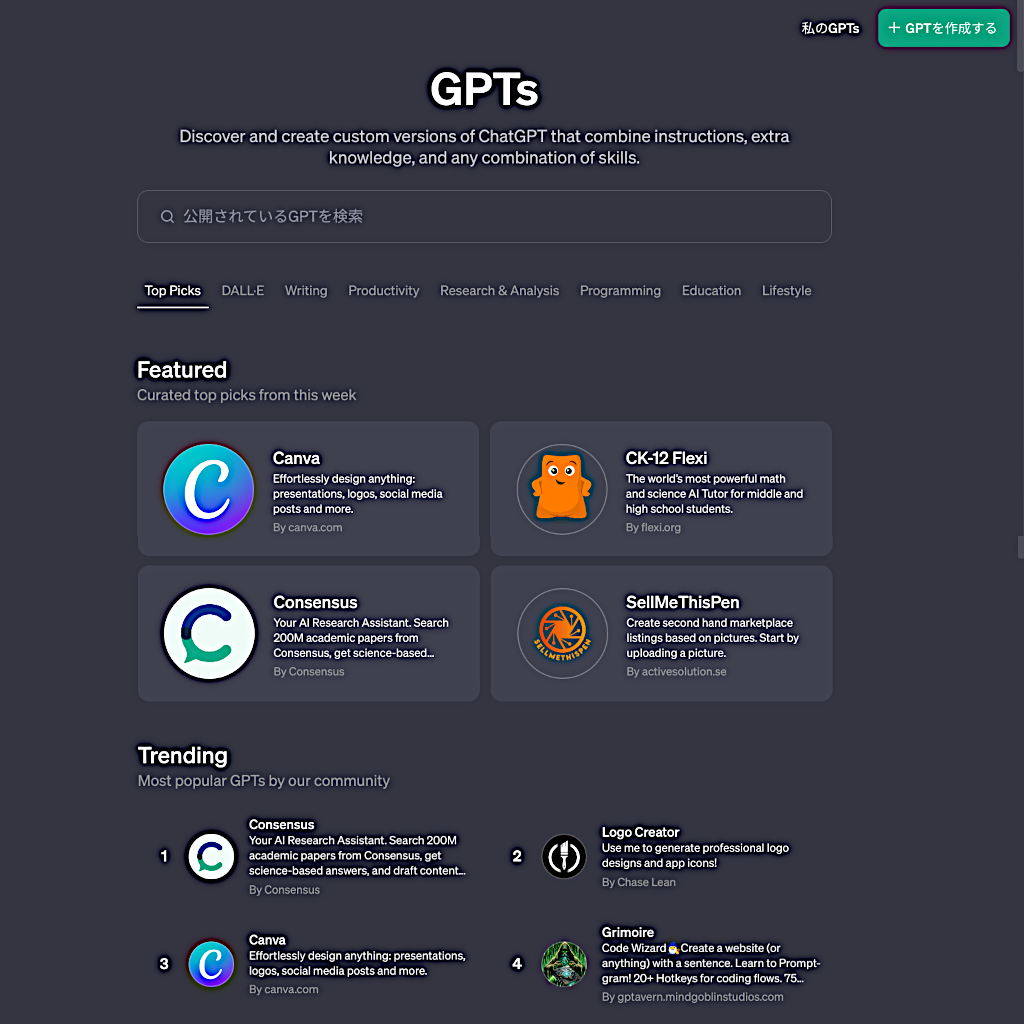
ChatGPT : GPT 入門 (1) GPT ビルダーによるカスタム ChatGPT の構築
GPT ビルダーを使用して GPT – カスタム ChatGPT を構築する方法を end-to-end にウォークスルーします。
GPT ビルダーは GPT を構築するたの良い開始点で、ChatGPT により支援強化されたチャットボット – GPT – を (ChatGPT が) 構築することを可能にします。GPT ビルダーは会話的なインターフェイスを使用して、必要なフィールドを手動で入力するまでもなくチャットボットを作成できます。
※ 現時点で最新のスナップショットを表示していますが、現状、GPT ビルダーの UI は頻繁に更新されていまのでご注意ください。
GPT に関連する記事は他にも以下のものがあります :
OpenAI ブログ
- GPT の紹介 (12/30/2023)
- GPT ストアの紹介 (01/12/2024)
- ChatGPT Team の紹介 (01/17/2024)
OpenAI platform
- ChatGPT : アクション – イントロダクション (01/14/2024)
- ChatGPT : アクション – Getting started (01/15/2024)
- ChatGPT : アクション – アクション認証 (01/16/2024)
OpenAI ヘルプ
- ChatGPT : GPT の作成 (01/03/2024)
- ChatGPT : GPT FAQ (01/04/2024)
- ChatGPT : GPT vs アシスタント (01/05/2024)
- ChatGPT : GPT ビルダー (01/09/2024)
1. GPT の作成 “Create”
2 つのワークフロー・オプション : “Create” と “Configure” を使用して GPT を作成することができます。
(1) 左サイドバーで、”Explore” をクリックします :
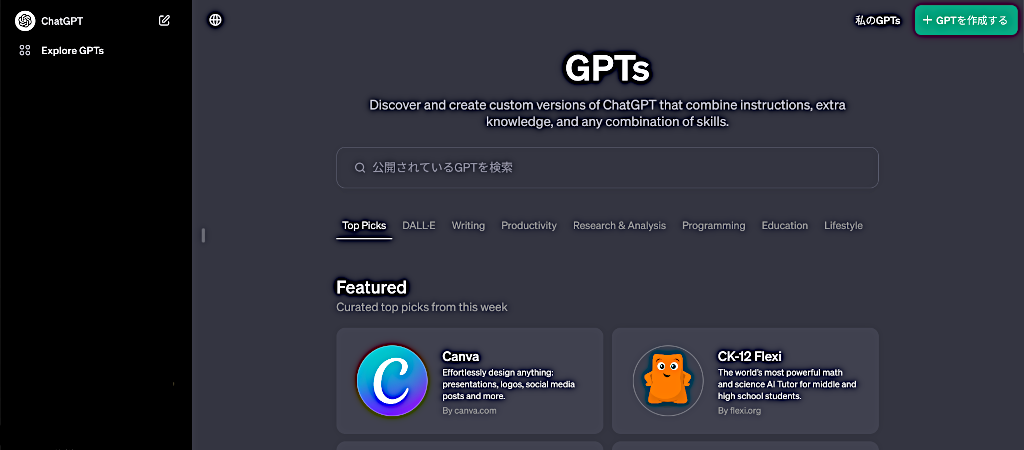
(2) 右上隅の「+ GPT を作成する」をクリックして GPT ビルダーを開始します :
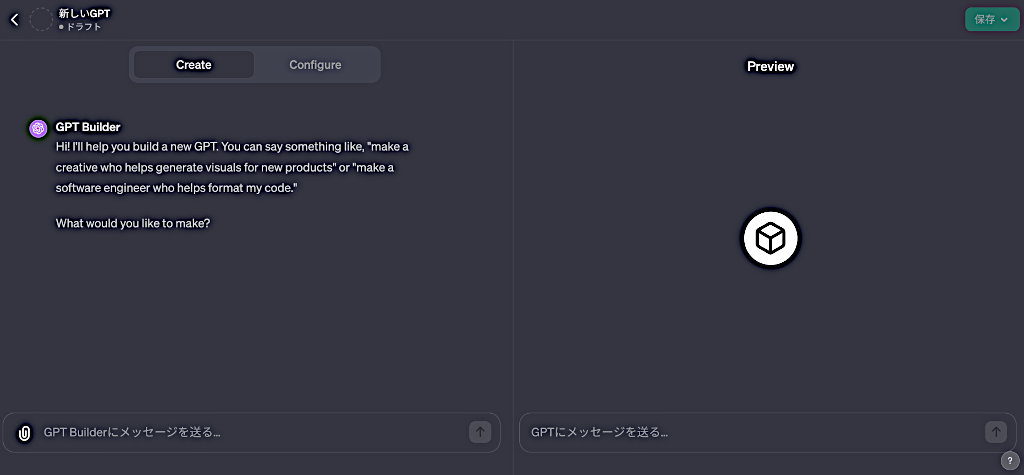
GPT ビルダーの初期画面は 2 分割画面です :
- “Create” パネル : GPT を構築するためのプロンプトを送信します。
- “Preview” パネル : 構築する際に GPT と会話できますので、適宜改良する際の参考にすることができます。
(3) “Create” ページのメッセージボックスに指示を入力して送信します。
“Create” ページは、ユーザが ChatGPT プロンプトと相互作用して、GPT の機能を巧く作るために GPT ビルダーと会話することを可能にします。
最初の質問は何を作りたいかです :
What would you like to make?
これに対しては、短く簡潔に単一のセンテンスを入力すれば十分です。以後はビルダーが補完目的で提案とともに質問してきます。
(4) GPT ビルダーは最初のユーザ入力に基づいて幾つかの提案を行います : GPT 名、プロフィール写真 (その名前に関連するロゴ画像) 、GPT 機能の説明、そしてデフォルトの会話スターターなどです。
初期提案を受け入れても良いし、GPT ビルダーに変更依頼することもできます。例えば、GPT の名前が提案されても、自由に名前をつけることができます。初期提案を受け入れた場合でも、後でいつでも変更可能です。
GPT の名前を決めたら、次のステップとして自動的にプロフィール画像を生成してくれます。DALL-E の統合のおかげで画像は通常は妥当なものですが、別の画像を再生成するように頼むこともできます。
(5) GPT ビルダーは GPT の動作を最適化するために、より具体的な指示を送るように多様に促してきます。
この際に Preview パネルでチャットボットを試すことができます。通常のようにボットと会話してその応答を使用して変更を伝えます。例えば、ボットが長すぎる応答を生成する場合は、GPT ビルダーに応答を短くするように伝えることができます。あるいは、ボットがソースの引用なしに仮説を主張するような場合、常にソースを引用するように伝えることもできます。
2. Configure (構成設定)
基本項目をセットアップしたら次に “Configure” タブで GPT を更にカスタマイズすることができます。
“Configure” タブではよりカスタマイズされたオプションが表示されます。そこではチャットボットを巧く作成するためにビルダーが提案するスレッドの代わりに、GPT の名前や説明をはじめとする、独自の情報をユーザが入力するためのテキストウィンドウのリストが含まれています。ユーザは、提案されたロゴ画像を受け取る代わりに、ロゴを作成するために DALL-E を使用したり、ロゴ写真をアップロードしたりする選択肢があります。
(1) “Configure” タブをクリックします。
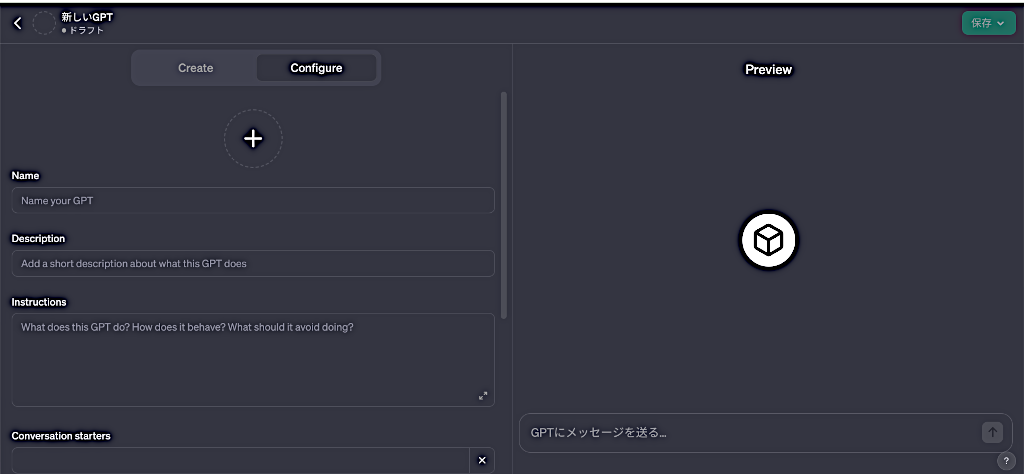
(2) 必要であれば、GPT の名前と説明を変更することができます。
他の設定を変更するには :
- プロフィール画像 : プロフィール画像をクリックして、独自の写真をアップロードしたり新しいものを自動生成するために DALLE·3 を使用できます。DALLE·3 がどのような画像を作成するか指定したい場合は、”Create” をクリックしてから指示を入力してください。
- Instructions (指示) : GPT ビルダーにより生成された指示を更新したり、チャットボットがどのように動作するべきか、逆にどのように動作するべきでないかの追加の指示やガイドラインを入力します。
- Conversation starters (会話スターター) : 削除するにはプロンプトの横の X をクリックします。また空の Conversation starter フィールドで新しいプロンプトを入力できます。
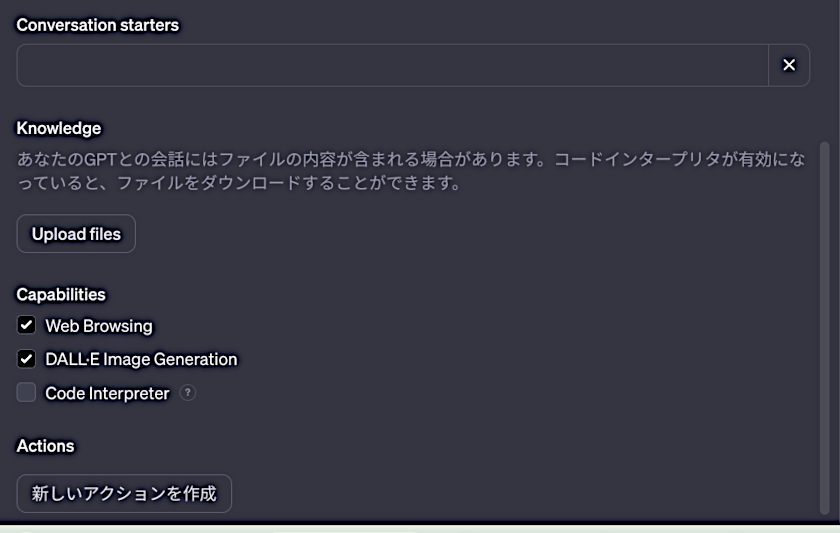
- Knowledge : GPT の知識ベースとしてファイルのアップロードが可能です。チャットボットが応答を作成する際に貴方の会社のスタイルガイドに依存させたり、あるいは顧客のペルソナの PDF をスキャンして追加コンテキストを与えることを望むかもしれません。”upload files” をクリックして、参照する関連ファイルを追加できます。
- Capabilities : デフォルトでは、”Web Browsing” によりチャットボットは web を閲覧し、”DALL·E Image Generation” により AI-生成画像を作成できます。
GPT-4 は 2021 年までの訓練データではなく最新のインターネット情報にアクセスできます。これはチャットボットを関連情報のキュレーターとして位置づけることができます。
コードを実行したりデータを分析したいときは、”Code Interpreter” をクリックしてください。
- Actions : GPT に ChatGPT プラットフォームの外側でアクションを実行させたい場合など、サードパーティのサービスにアクセス可能な API を使用する方法を指定できます。
- 「新しいアクションを作成」をクリックします。
- OpenAPI schema を入力ボックスにコピー&ペーストします。
- オプションで認証方法やプライバシーポリシーを設定できます。
※ アクションの詳細は こちら をご覧ください。
以上
